怎么使用CAD中“合并”工具
合并工具在CAD绘图中,常用于以下三种情况中。一:单独的直线:如果单独的直线想合并的话,需满足直线对象必须在共线上,但他们之间可以有间隙。二:多段线:对于多段线的话,可以为在同一平面内的对象,但他们之间不能有间隙。三:圆弧和椭圆弧:对象必须处在同一假象的圆上,他们之间可以有间隙,圆弧和椭圆弧还可以生成全圆和全椭圆。下面小编以具体例子分别说明:
直线:
【步骤01】
在桌面上双击CAD的快捷图标,打开CAD这款软件,进入CAD的操作界面,如图所示:
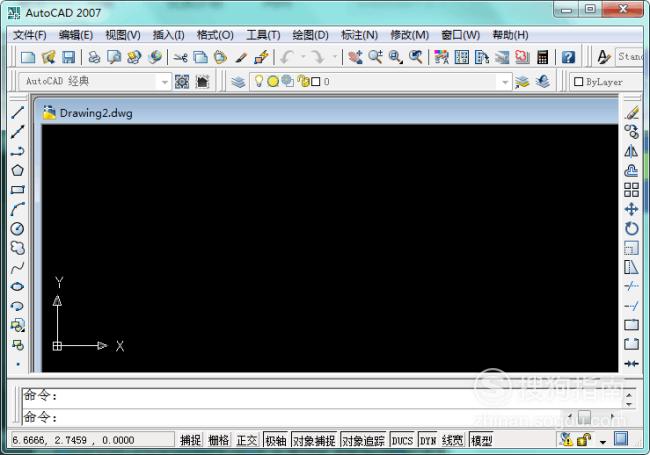
【步骤02】
打开界面后,利用直线工具,在绘图区域画出两条在一条线上的直线,执行“合并”命令,如图所示:
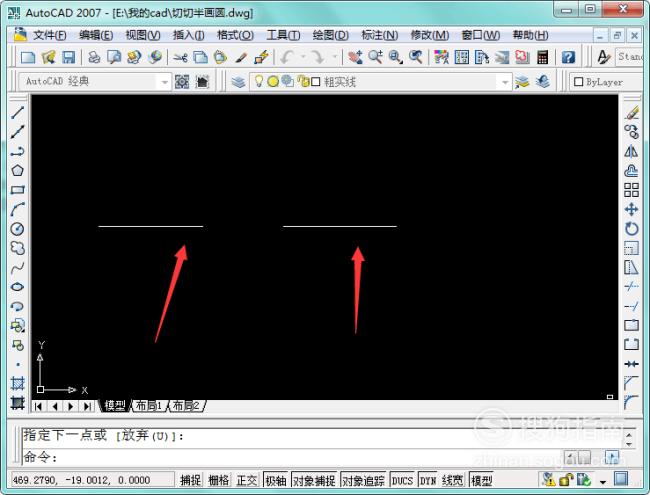
【步骤03】
在区域上方点击打开“绘图”命令,在其子菜单中找到“合并”选项,鼠标左键点击打开,如图所示:
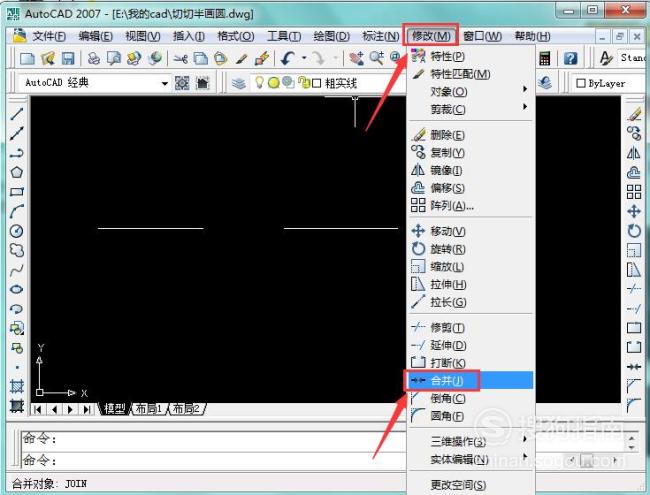
【步骤04】
根据提示“选择源对象”,点击左边直线,然后选择要合并到源的直线,点击右边直线,如图所示:

【步骤05】
点击空格或者回车键确认,直线合并操作完成,出现如图所示图形:
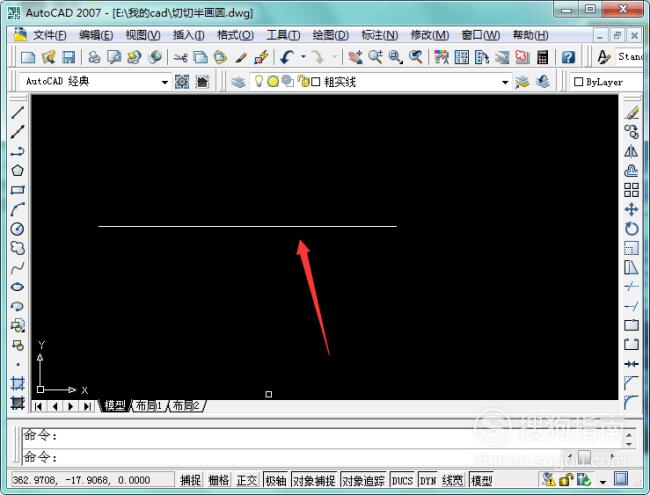
多段线:
【步骤01】
在绘图区域利用旁边多段线工具画出两个相交的多段线,执行合并命令,如图所示,为两个多段线图形:
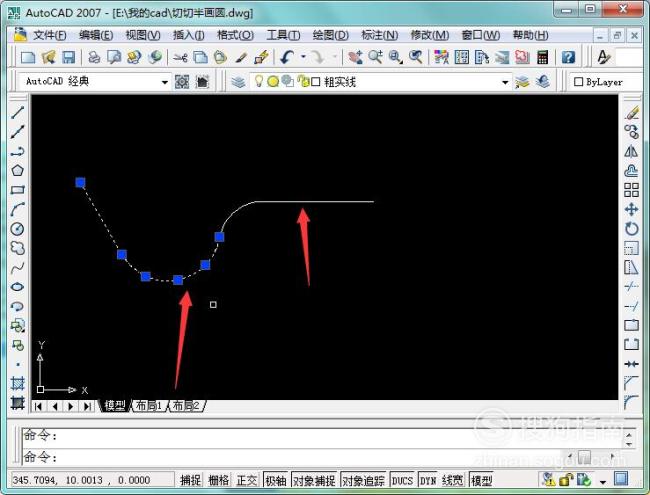
【步骤02】
找到上方“修改”工具,点击打开,在其子菜单中找到“合并”选项,鼠标左键点击确定,执行合并命令,如图所示:
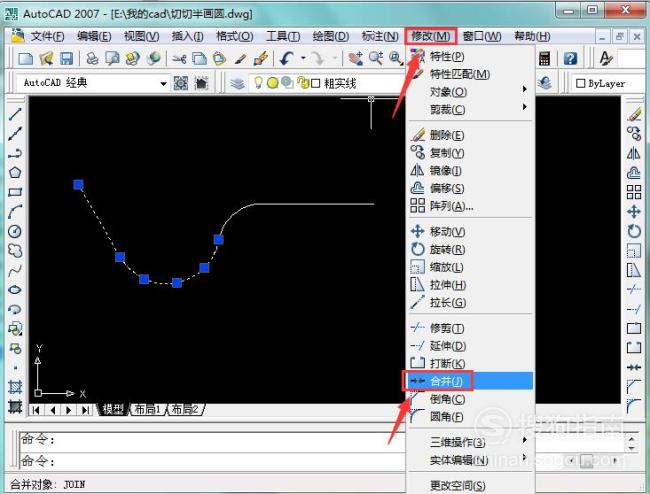
【步骤03】
根据提示选择源对象,点击左边多段线;然后提示选择要合并到源的对象,点击右边多段线,如图所示:
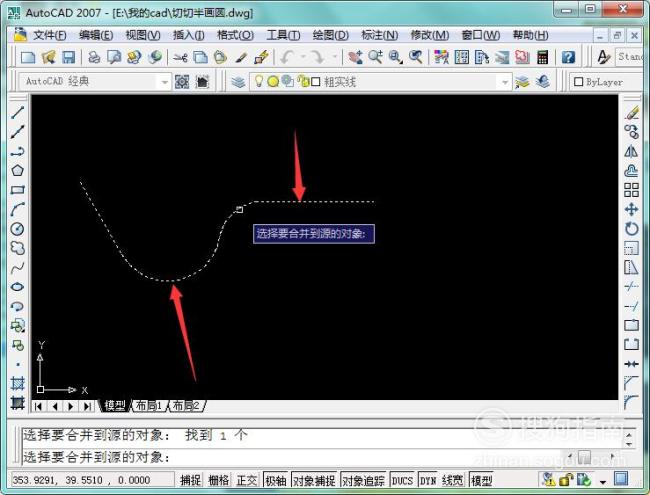
【步骤04】
点击空格或者回车键确认,多段线合并操作完成。我们点击合并后的图形,能够发现,此图形为一整体,如图所示:
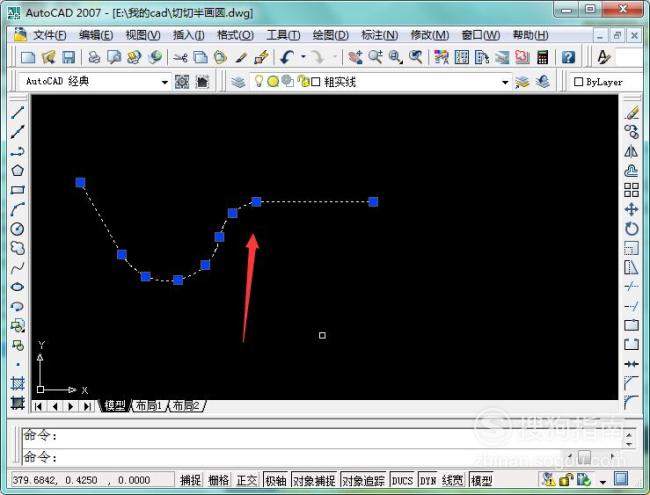
圆弧:
【步骤01】
在绘图区域,利用旁边圆弧工具画出两条同心圆弧,来执行合并命令,如图所示:
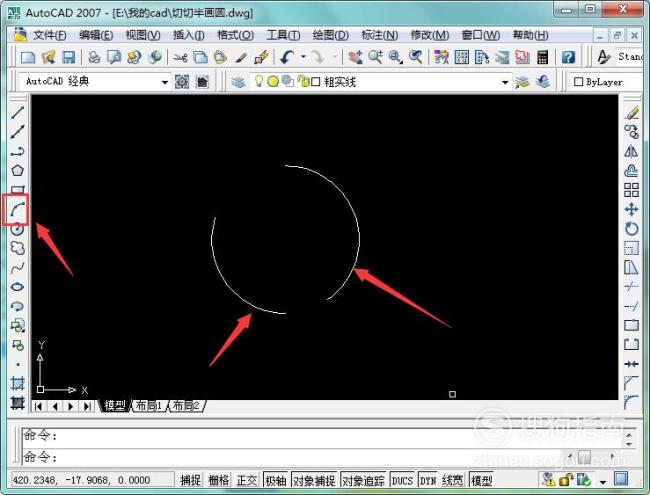
【步骤02】
点击上方“修改”选项,在弹出的子菜单中找到“合并”选项,点击打开,执行合并命令,如图所示:
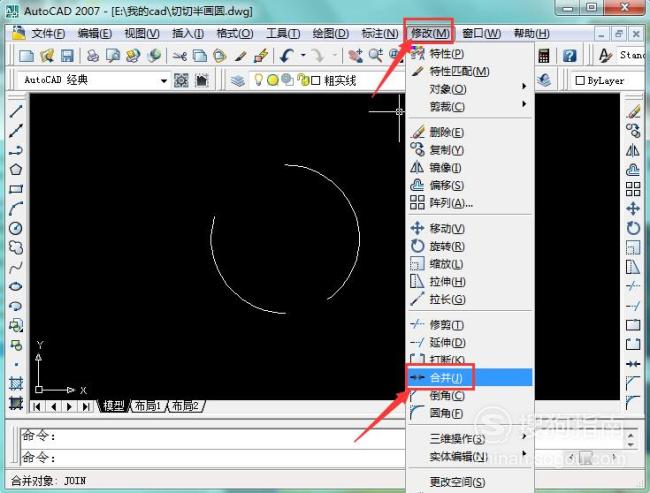
【步骤03】
根据提示选择源对象,点击左边圆弧;然后提示选择要合并到源的圆弧,点击右边圆弧,如图所示:
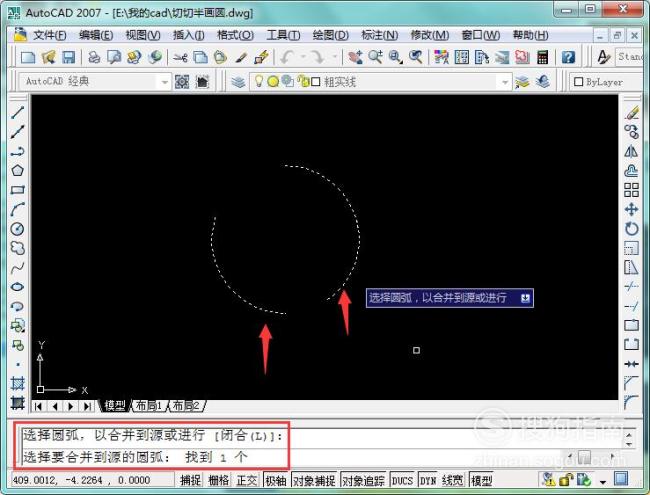
【步骤04】
点击空格或者回车键确认,圆弧合并操作完成。可以发现下方原本不相交的部分合并在一起了,如图所示:
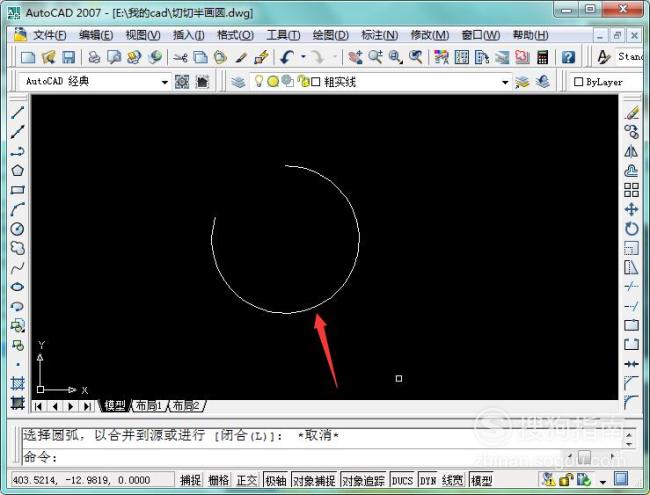
标签:
相关文章
发表评论

评论列表